Google Keep – Hogy mindig kéznél legyen a jegyzet
Egy rendkívül hasznos alkalmazás a Google Keep, amely sokban megkönnyítheti a mindennapi munkádat. Ez a felhő alapú „jegyzettömb” ugyanis kiválóan alkalmas feljegyzések, listák és emlékeztetők gyártására, amelyeket könnyedén fényképpel vagy rajzzal is illusztrálhatsz. Ennek köszönhetően garantáltan nem feledkezel meg semmiről, hiszen mindig lesz egy applikáció, amely emlékeztet a legfontosabb teendőkre.
Hiszen bármikor ellenőrizheted a jegyzeteidet
A Google Keep nyitóoldalán bárhol és bármikor átnézheted a „cetlijeidet”. Csupán fel kell keresned az alkalmazás honlapját, és máris rendezheted, javíthatod, átnevezheted vagy színezheted a feljegyzéseket. Ezeket megoszthatod a barátaiddal vagy a munkatársaiddal, így jóval egyszerűbb lesz a közös egyeztetés vagy a feladat elvégzése.
És tudod mi a legjobb?
A Google Keep jegyzeteid valóban mindig nálad lehetnek, hiszen az alkalmazást letöltheted a telefonodra.

Lássuk most, hogyan szerezheted be magadnak az applikációt!
- Keresd fel a play.google.com oldalt.
- A keresőmezőbe írd be a „Google Keep” címszavakat.
- Kattints a sárga alapú ikonra, amelyen fehérrel rajzolt villanykörtét látsz – ez valószínűleg az első találat lesz.
- Keresd meg a Telepítés lehetőségét, fogadd el a feltételeket.
- Kapcsold be a telefonodon az internetet – használhatsz mobilinternetet vagy WiFit.
- Várd meg míg a telefonod telepíti a programot, majd máris használatba veheted.
Tipp: A Google Keep alkalmazás iPhone-okra is letölthető. Ehhez keresd fel az Apple Store-t, majd az előzőekhez hasonlóan telepítsd a telefonodra.

Ha már mobilon a program
Amint letöltődik az alkalmazás, az ikonja máris megjelenik a kezdőképernyőn. Innen bármikor elérheted és használhatod – ha rákattintasz máris megnyílik a jegyzeteid listája, ahol létrehozhatsz, szerkeszthetsz vagy akár törölhetsz is.
Tipp: Akár egy külön képernyőt is szánhatsz a Google Keep számára – ehhez csupán néhány dolgot kell tenned. Először is, hozz létre egy új képernyőt, majd erre illeszd be a Google Keep widgetet (modult). Két különböző opció közül választhatsz, 3×2-es mellett dönts, ha például az összes jegyzetedet szeretnéd rögzíteni. A 3×1-es változatot pedig akkor válaszd, ha csak a létrehozáshoz keresel gyors segítséget.
És akkor kalandra fel – lássuk, hogyan tudod használni az alkalmazást
Ha a menüből nyitod meg
Amennyiben a parancsikonon keresztül nyitod meg az alkalmazást, akkor egyből a Google Keep főoldala fogad – ez nagyjából úgy fest, ahogy a honlapon. Itt megtalálhatod az összes feljegyzésedet, amelyek elrendezését a jobb felső sarokban módosíthatod.
A nagyítóra kattintva kereshetsz, a bal felső sarokban találod a menüt, a jegyzetre kattintva pedig megnyílik a szerkesztési felület. Az oldal alján egy sávban találod a segítséget az új bejegyzés létrehozásához.
Ha a 3×1 modult választottad
Ebben az esetben a képernyőn az új jegyzet készítésének ikonjait találod – a megfelelőre kattintva máris felírhatod a gondolataidat. Ha a felugró ablakban a bal felső sarokban található nyílra kattintasz, akkor elnavigálhatsz a Keep nyitóoldalára.
Ha a 3×2 modult választottad…
… és egy bizonyos bejegyzés típust jelenítettél meg
Akkor az ennek megfelelő ikont látod a képernyőn – például az összes emlékeztetődet vagy az egy bizonyos címkéhez tartozó jegyzeteket. Erre kattintva megnyithatod a programot, a főoldal eléréshez pedig szintén a bal felső sarokban található nyilat kell használnod.
… és a minden jegyzet opciót választottad
Ebben az esetben a képernyőn az összes már létrehozott jegyzetedet láthatod. Ha megváltoztatod a modul méretét, akkor könnyedén átláthatóvá válnak a „cetlik”, hiszen egymás alatt, a létrehozás sorrendjében találod őket.
Természetesen a telefonodon ugyanolyan színekben „tetszelegnek” majd a jegyzetek, mint amilyenek a honlapon. A modul felső sávja lesz segítségedre az új jegyzetek létrehozásában – a különböző ikonokkal más és más opciót érhetsz el.
A Google Keep rengeteget segíthet az irodai munka során. Keress rá a honlapra, jelentkezz be és töltsd le az alkalmazást a mobilodra – így garantáltan bármikor elkészítheted a fontos jegyzeteket, amelyek mindig veled lesznek.

 Az irodai munka rendkívül érdekes, hiszen változatos és sokszínű feladatok várnak rád. Ez a munkakör azonban éppen emiatt igen nehéz is, hiszen sok különböző kompetenciára lesz szükséged a mindennapok során. Bizony ez nem csak az üzenetek átadásából, hanem dokumentumok szerkesztéséből, adatbázisok kezeléséből, és akár konferenciák szervezéséből is áll.
Az irodai munka rendkívül érdekes, hiszen változatos és sokszínű feladatok várnak rád. Ez a munkakör azonban éppen emiatt igen nehéz is, hiszen sok különböző kompetenciára lesz szükséged a mindennapok során. Bizony ez nem csak az üzenetek átadásából, hanem dokumentumok szerkesztéséből, adatbázisok kezeléséből, és akár konferenciák szervezéséből is áll.
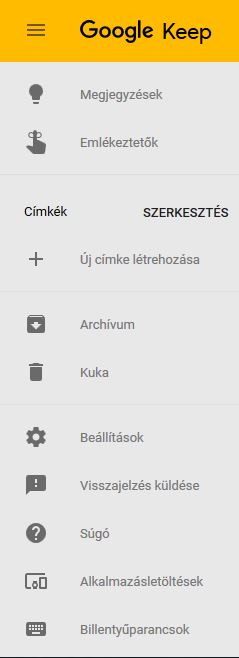 Az első két opció a Megjegyzések és az Emlékeztetők. Ezeknek akkor veszed majd hasznát, ha már sok feljegyzést készítettél, amelyekhez több esetben beállítottál figyelmeztetést is. Ugyanis a számodra ideális csoport kiválasztásával elérheted, hogy kizárólag az annak megfelelő típusú „cetliket” lásd a programban. Tehát ha szeretnéd áttekinteni az összes emlékeztetődet, akkor kattints erre a feliratra, és az oldalon kizárólag azokat a feljegyzéseket fogod látni, amelyekhez beállítottál bármilyen jelzést.
Az első két opció a Megjegyzések és az Emlékeztetők. Ezeknek akkor veszed majd hasznát, ha már sok feljegyzést készítettél, amelyekhez több esetben beállítottál figyelmeztetést is. Ugyanis a számodra ideális csoport kiválasztásával elérheted, hogy kizárólag az annak megfelelő típusú „cetliket” lásd a programban. Tehát ha szeretnéd áttekinteni az összes emlékeztetődet, akkor kattints erre a feliratra, és az oldalon kizárólag azokat a feljegyzéseket fogod látni, amelyekhez beállítottál bármilyen jelzést. Akárcsak a többi Google program, ez is egyszerűen elérhető a regisztráció után. Ha már rendelkezel felhasználói fiókkal, akkor csupán néhány kattintás, és máris eljuthatsz a saját oldaladhoz. (
Akárcsak a többi Google program, ez is egyszerűen elérhető a regisztráció után. Ha már rendelkezel felhasználói fiókkal, akkor csupán néhány kattintás, és máris eljuthatsz a saját oldaladhoz. (

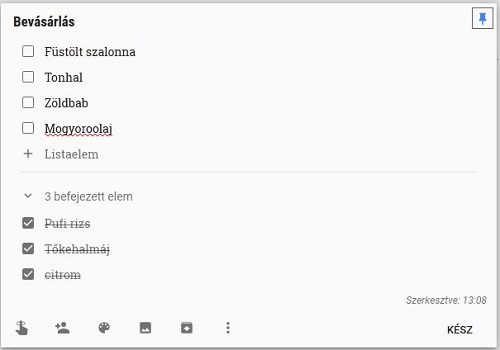
 Ebben lesz ugyanis kiváló társad a Google Keep, a felhő alapú notesz. Néhány évvel ezelőtt, 2013-ban született meg az alkalmazás, amelyet a számítógépeden és a telefonodon (Android és iOS operációs rendszeren is elérhető) egyaránt használhatsz. Ez a program különböző funkciókat kínál, amelyekkel hasznos feljegyzéseket, emlékeztetőket vagy listákat készíthetsz.
Ebben lesz ugyanis kiváló társad a Google Keep, a felhő alapú notesz. Néhány évvel ezelőtt, 2013-ban született meg az alkalmazás, amelyet a számítógépeden és a telefonodon (Android és iOS operációs rendszeren is elérhető) egyaránt használhatsz. Ez a program különböző funkciókat kínál, amelyekkel hasznos feljegyzéseket, emlékeztetőket vagy listákat készíthetsz. Az alkalmazást megnyitva egy teljes üres oldal fogad majd. Ezen ne lepődj meg, ez csupán azért van, mert még nem hoztál létre feljegyzéseket – az idő előrehaladtával valószínűleg a kereső funkcióra is szükséged lesz, annyi információ rejlik majd saját oldaladon.
Az alkalmazást megnyitva egy teljes üres oldal fogad majd. Ezen ne lepődj meg, ez csupán azért van, mert még nem hoztál létre feljegyzéseket – az idő előrehaladtával valószínűleg a kereső funkcióra is szükséged lesz, annyi információ rejlik majd saját oldaladon.
 A saját Google fiókodat létrehozva automatikusan tulajdonosává válsz egy felhő alapú tárhelynek, a Drive-nak (
A saját Google fiókodat létrehozva automatikusan tulajdonosává válsz egy felhő alapú tárhelynek, a Drive-nak (